كيفية تشغيل (أو إيقاف) التسميات التوضيحية المغلقة على YouTube
إذا كنت أصم أو ضعيف السمع أو مجرد شخص يفضل الحصول على ترجمة أثناء مشاهدة مقاطع الفيديو ، فمن السهل تشغيل التسميات التوضيحية المغلقة لمقاطع الفيديو الخاصة بك على YouTube. إليك كيفية القيام بذلك على سطح المكتب والجوال.
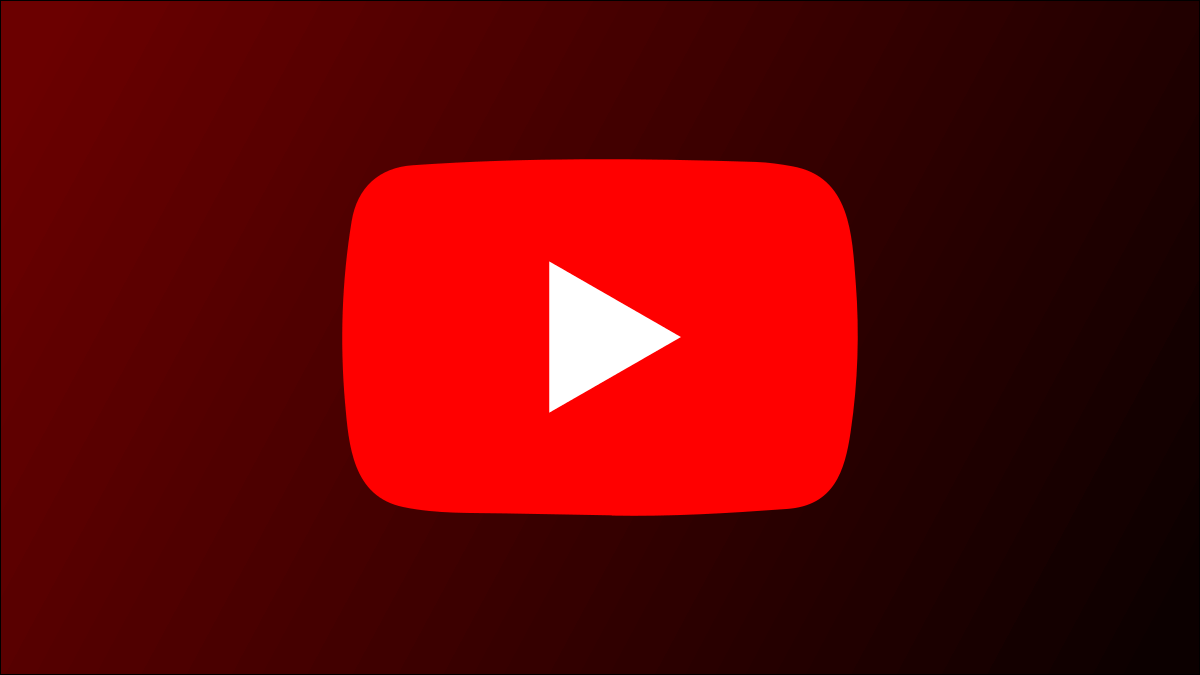
ما هي الترجمة والتسميات التوضيحية على موقع يوتيوب؟
لا تختلف التسميات التوضيحية والعناوين الفرعية كثيرًا. في الترجمة ، من المفترض أنه يمكنك سماع الصوت ولكنك تحتاج إلى النسخة النصية لفهمها بشكل أفضل. من ناحية أخرى ، في التسميات التوضيحية المغلقة ، من المفترض أنه لا يمكنك سماع الصوت وأن النسخة النصية هي الطريقة التي ستفهم بها المحتوى.
على YouTube ، يمكن لمنشئ الفيديو إضافة تسميات توضيحية إلى مقاطع الفيديو التي تم تحميلها. يمكن لمنشئ المحتوى كتابة التسميات التوضيحية الخاصة به أو استخدام التسميات التوضيحية التي يتم إنشاؤها تلقائيًا على YouTube. ومع ذلك ، قد لا يكون الأخير دقيقًا مثل السابق. يستخدم YouTube نظام التعرف على الكلام ، والذي لا يتسم بالدقة التي يتمتع بها الإنسان.
في الماضي ، سمح YouTube للمجتمع بتحميل التسميات التوضيحية المغلقة بدلاً من الاعتماد على منشئ الفيديو. ومع ذلك، هذا هو الحال لم يعد كذلك.
تمكين (أو تعطيل) التسميات التوضيحية المغلقة لفيديو معين على YouTube
يعد الحصول على تسميات توضيحية مغلقة لمقطع فيديو فردي أمرًا سهلاً للغاية على كل من سطح المكتب والجوال
للبدء ، أولاً ، افتح الفيديو المفضل لديك وقم بتشغيله على YouTube. يمكن أن يكون هذا الفيديو على موقع YouTube أو في تطبيق YouTube على هاتفك.
عندما يبدأ تشغيل الفيديو ، إذا كنت على سطح مكتب ، فانقر على أيقونة “CC” في الجزء السفلي من الفيديو. سيؤدي هذا إلى تشغيل التسميات التوضيحية.
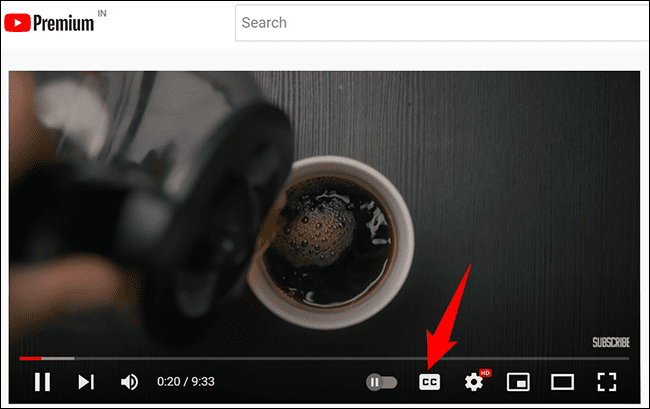
إذا كنت تستخدم جهازًا محمولاً ، في أعلى الفيديو ، انقر على “CC” لتمكين التسميات التوضيحية المغلقة.
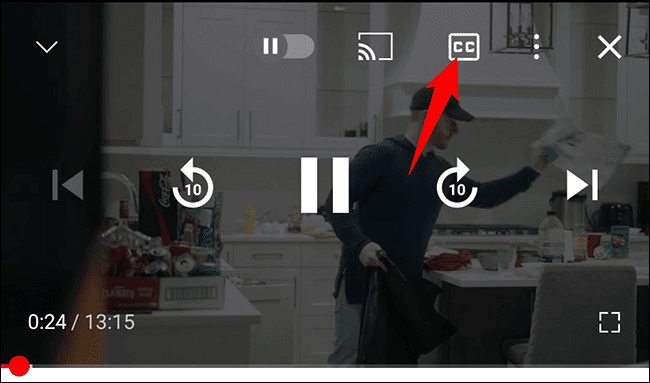
لتعطيل التسميات التوضيحية ، ما عليك سوى النقر فوق رمز “CC” مرة أخرى. وهذا كل شيء.
تمكين (أو تعطيل) التسمية التوضيحية المغلقة لجميع مقاطع فيديو YouTube
لتنشيط التسميات التوضيحية المغلقة افتراضيًا في جميع عمليات تشغيل الفيديو المستقبلية ، قم بتمكين خيار التسمية التوضيحية على مستوى النظام الأساسي في YouTube. يمكنك تمكين هذا على سطح المكتب و Android ، ولكن اعتبارًا من يناير 2022 ، لن يتوفر الخيار على iPhone و iPad.
قم بتشغيل تسميات توضيحية ليوتيوب على سطح المكتب
إذا كنت تستخدم جهاز كمبيوتر سطح المكتب ، فافتح متصفح الويب المفضل لديك وابدأ تشغيل موقع YouTube. تسجيل الدخول إلى حسابك على الموقع.
بعد ذلك ، في الزاوية العلوية اليمنى من YouTube ، انقر على رمز ملفك الشخصي واختر “الإعدادات“.
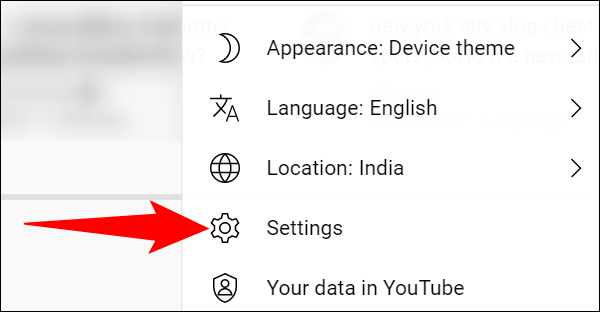
من الشريط الجانبي على اليسار ، حدد “التشغيل والأداء”.
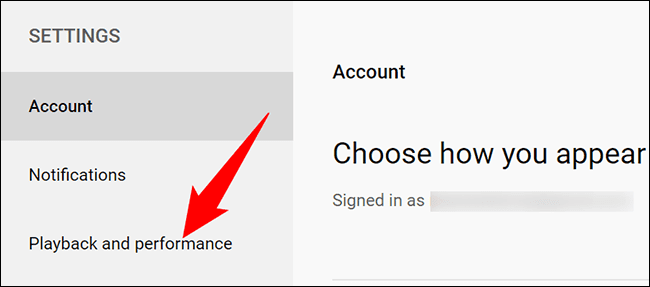
في الجزء الأيمن ، في قسم “الترجمات والتعليقات التوضيحية المغلقة” ، قم بتمكين مربع “إظهار التسميات التوضيحية دائمًا“.
إذا كنت ترغب في تضمين التسميات التوضيحية التي تم إنشاؤها تلقائيًا أيضًا ، فقم بتشغيل خيار “تضمين التسميات التوضيحية التي تم إنشاؤها تلقائيًا (عند توفرها)” أيضًا.
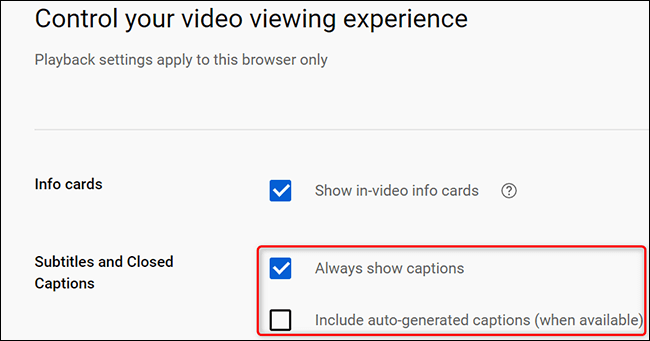
يحفظ YouTube إعداداتك تلقائيًا حتى لا تضطر إلى حفظ أي شيء يدويًا. وأنت على أتم استعداد.
قم بتشغيل التسميات التوضيحية YouTube على Android
إذا كنت تستخدم هاتف Android ، فقم بتشغيل تطبيق YouTube على هاتفك.
في الزاوية العلوية اليسرى من YouTube ، انقر على رمز ملفك الشخصي.
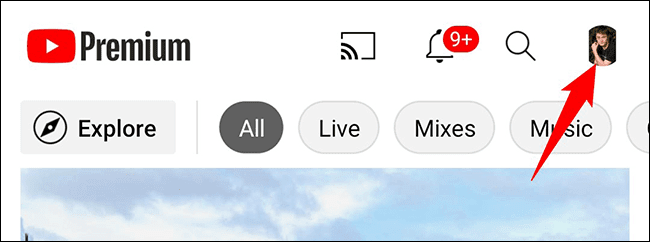
في قائمة الملف الشخصي ، انقر على “الإعدادات”.
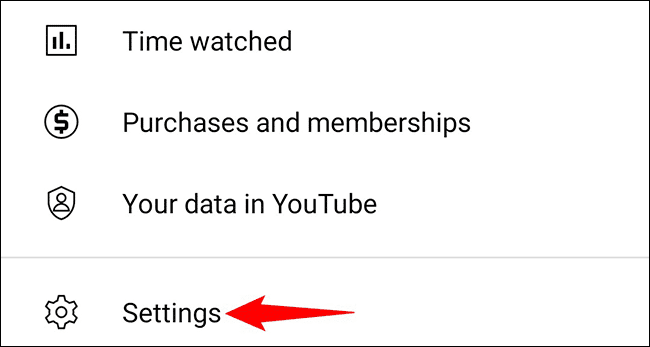
في صفحة “الإعدادات” ، انقر على “التسميات التوضيحية”.
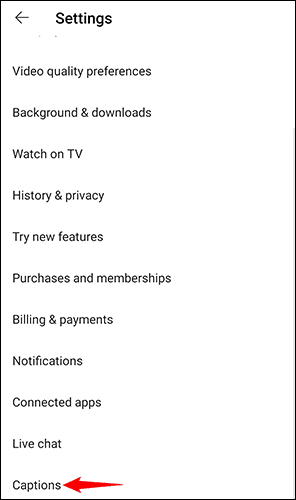
شغّل مفتاح التبديل “إظهار التسميات التوضيحية”.
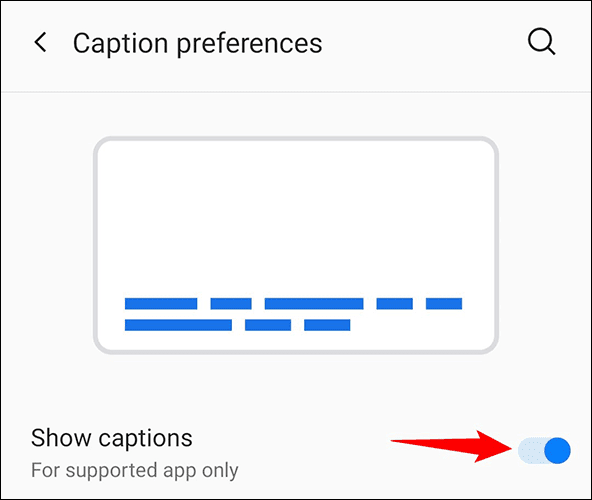
وأنت مستعد أخيرًا لمشاهدة مقاطع الفيديو المفضلة لديك مع التسميات التوضيحية المغلقة. يتمتع!
أثناء تواجدك فيه ، هل تعلم أنه يمكنك استخدام Google Chrome للحصول على تسميات توضيحية مباشرة لأي صوت أو فيديو؟ تحقق من ذلك إذا كنت مهتمًا.
